Nisan ayında güncellendi 2024: Optimizasyon aracımızla hata mesajları almayı bırakın ve sisteminizi yavaşlatın. şimdi al Bu bağlantıyı
- Indirin ve yükleyin onarım aracı burada.
- Bilgisayarınızı taramasına izin verin.
- Araç daha sonra Bilgisayarını tamir et.
"Word dosyayı açarken bir hatayla karşılaştı" ile ilgili bir sorun mu yaşıyorsunuz? Birçok kullanıcı, Word 2010, 2013 veya Word 2016'da kaydedilmiş bir Word dosyasına erişmeye çalışırken bu sorunu bildirir. Bunun nedeni, üçüncü taraf yazılımın aktarım işlemi sırasında dosyayı değiştirmesidir. Bu sorunu nasıl hızlı bir şekilde çözeceğinizi öğrenmek için aşağıdaki makalemizi okuyun.
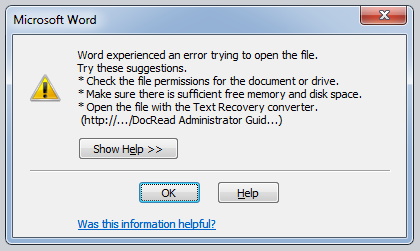
"Microsoft Word bir dosyayı açarken bir hatayla karşılaştı", sisteme yüklenmiş üçüncü taraf yazılımlar, açtığı Word belgelerini değiştirdiğinde ortaya çıkan bir hatadır.
Bir sonraki bölüm, Word dosyanız yanıt vermiyorsa veya yanıt veremiyorsa size yardımcı olacaktır. Microsoft Word'de açıldı.
Çözümlere devam etmeden önce "Word bir dosya açarken bir hatayla karşılaştı" hata mesajını alırsanız, bu düzeltmeleri deneyin.
Güven Merkezi'nde Office 2010 ayarlarınızı değiştirin.
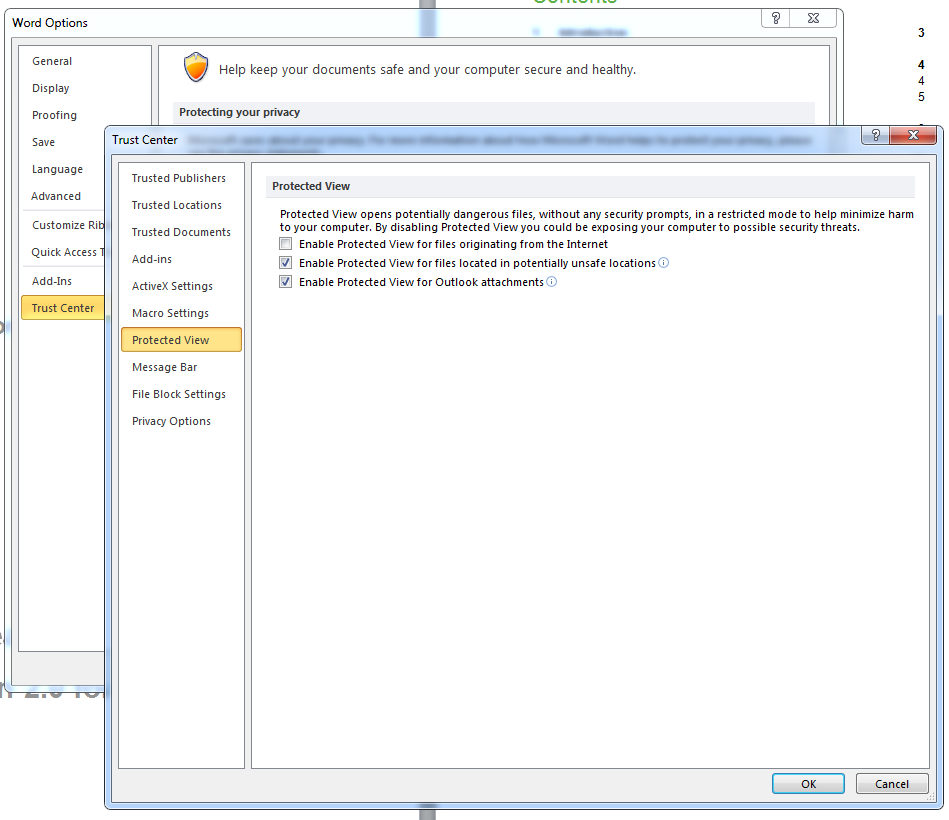
Not. Bunu yaparsanız, "her yerden" indirilen "herhangi bir" dosya bilgisayarınıza zarar verebilir. Mümkünse, önceki yöntemi kullanın.
- Microsoft Word'ü (veya Excel, Powerpoint, vb.) Başlatın.
- Dosya menüsünü tıklayın
- Seçenekleri seçin “.
- Güven Merkezi'ni seçin.
- Güven Merkezi Ayarları'nı seçin.
- Korumalı bir görünüm seçin.
- İnternetteki dosyalar için Korumalı Görünümü Etkinleştir seçeneğinin yanındaki kutunun işaretini kaldırın.
Nisan 2024 Güncellemesi:
Artık bu aracı kullanarak, sizi dosya kaybına ve kötü amaçlı yazılımlara karşı koruma gibi bilgisayar sorunlarını önleyebilirsiniz. Ek olarak, bilgisayarınızı maksimum performans için optimize etmenin harika bir yoludur. Program, Windows sistemlerinde oluşabilecek yaygın hataları kolaylıkla düzeltir - mükemmel çözüm parmaklarınızın ucundayken saatlerce sorun gidermeye gerek yoktur:
- 1 Adım: PC Onarım ve Doktoru İndirme Aracı'nı indirin (Windows 10, 8, 7, XP, Vista - Microsoft Altın Sertifikalı).
- 2 Adımı: “Taramayı Başlat”PC sorunlarına neden olabilecek Windows kayıt defteri sorunlarını bulmak için.
- 3 Adımı: “Hepsini tamir et”Tüm sorunları düzeltmek için.
Word dosyanızın kilidini açın

- Hatanın oluştuğu belge dosyasına sağ tıklayın.
- Özellikleri seçin.
- Genel sekmesinde, Engellemeyi Kaldır düğmesini tıklayın.
- Pencereyi kapatmak için Tamam'ı tıklayın.
Dosyaları güvenli bir klasöre ekleyin

- Windows Tuşu + E'ye basarak Dosya Gezgini'ni açın.
- Herhangi birini taşı Word'ün belge dosyalarını farklı bir klasöre kullanamazsınız.
- Word uygulamasını açın.
- Dosya sekmesine tıklayın ve Seçenekler'i seçin.
- Güven Merkezi sekmesinde, Güven Merkezi Ayarları'na tıklayın.
- Hemen altında görünen "Onaylanan Yerler" sekmesini seçin.
- Yeni Konum Ekle düğmesini tıklayın.
- Gözat düğmesine tıklayın.
- Word belgelerini taşıdığınız klasörü seçin.
- Tamam 'ı tıklatın.
- Bu konumdaki alt klasörlerin de güvenilir olduğunu gösteren onay kutusunu seçin.
- Son olarak, Microsoft Office Güvenilir Konum penceresinde Tamam'ı tıklayın.
Word dosyasını onarın

Yukarıdaki çözümlerden hiçbiri hatayı çözmezse, Word dosyanız zarar görmüş veya bozulmuş olabilir. Hasarlı Word belgesini MS Word'de açmaya çalışmadan önce sorunu çözmelisiniz.
Bozuk Word dosyaları nasıl onarılır?
- MS Word'ü başlatın ve "Dosya" düğmesine tıklayın.
- Aç'a tıklayın, ardından Gözat'a tıklayın ve bozuk Word dosyasını seçin.
- Aç düğmesinin yanındaki küçük üçgeni tıklayın ve Aç ve Onar'ı seçin.
Word aracı hasarlı dosyayı onarırken bekleyin.
Uzman İpucu: Bu onarım aracı, depoları tarar ve bu yöntemlerden hiçbiri işe yaramadıysa, bozuk veya eksik dosyaları değiştirir. Sorunun sistem bozulmasından kaynaklandığı çoğu durumda iyi çalışır. Bu araç, performansı en üst düzeye çıkarmak için sisteminizi de optimize eder. tarafından indirilebilir Burayı tıklatarak

CCNA, Web Geliştirici, PC Sorun Giderici
Ben bir bilgisayar tutkunuyum ve pratik bir IT Professional'ım. Bilgisayar programlama, donanım sorunlarını giderme ve onarım konularında yıllarca deneyimim var. Web Geliştirme ve Veritabanı Tasarımı konusunda uzmanım. Ayrıca Ağ Tasarımı ve Sorun Giderme için CCNA sertifikam var.

